Media Center wypadło z drogi w systemie Windows 10. Była to być może jedna z bardziej dyskusyjnych rzeczy, które Microsoft mógł usunąć z systemu operacyjnego.
Istnieje jednak kilka zamienników Media Center kompatybilnych z Windows 10. Jednym z nich jest Kodi Jarvis, który jest wieloplatformowym pakietem oprogramowania, w którym można odtwarzać filmy, filmy, muzykę i pokazy slajdów.
Możesz także skonfigurować zdalne sterowanie Windows 10 Kodi za pomocą tabletu lub telefonu z Androidem.
Jeśli nie masz jeszcze Kodi, możesz zapisać instalatora w systemie Windows na tej stronie.
Kliknij Instalator obok systemu Windows, aby zapisać kreatora konfiguracji. Następnie uruchom kreatora instalacji Kodi, aby otworzyć oprogramowanie jak na poniższej migawce.
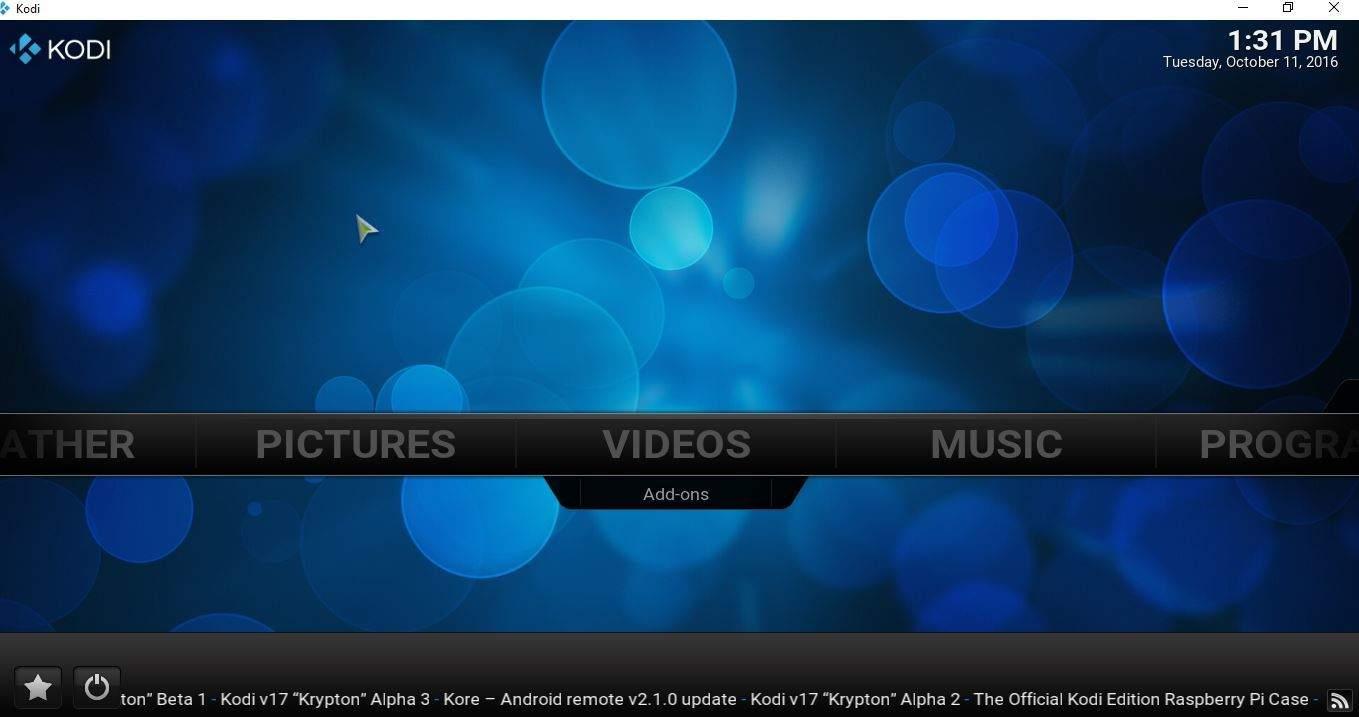
Konfigurowanie pilota Android dla Kodi
Teraz możesz skonfigurować nowego pilota Kodi do nawigacji po oprogramowaniu za pomocą czegoś porównywalnego z kontrolerem telewizyjnym. Musisz jednak mieć aktualizowany tablet lub telefon z Androidem, aby dodać aplikację Kore.
Najpierw dodaj z tej strony aplikację XBMC Foundation Kore do urządzenia z Androidem. Następnie otwórz Kodi i skonfiguruj oprogramowanie w następujący sposób.
- Kliknij System na stronie głównej Kodi Usługi i wtedy Pilot aby otworzyć opcje pokazane bezpośrednio poniżej.
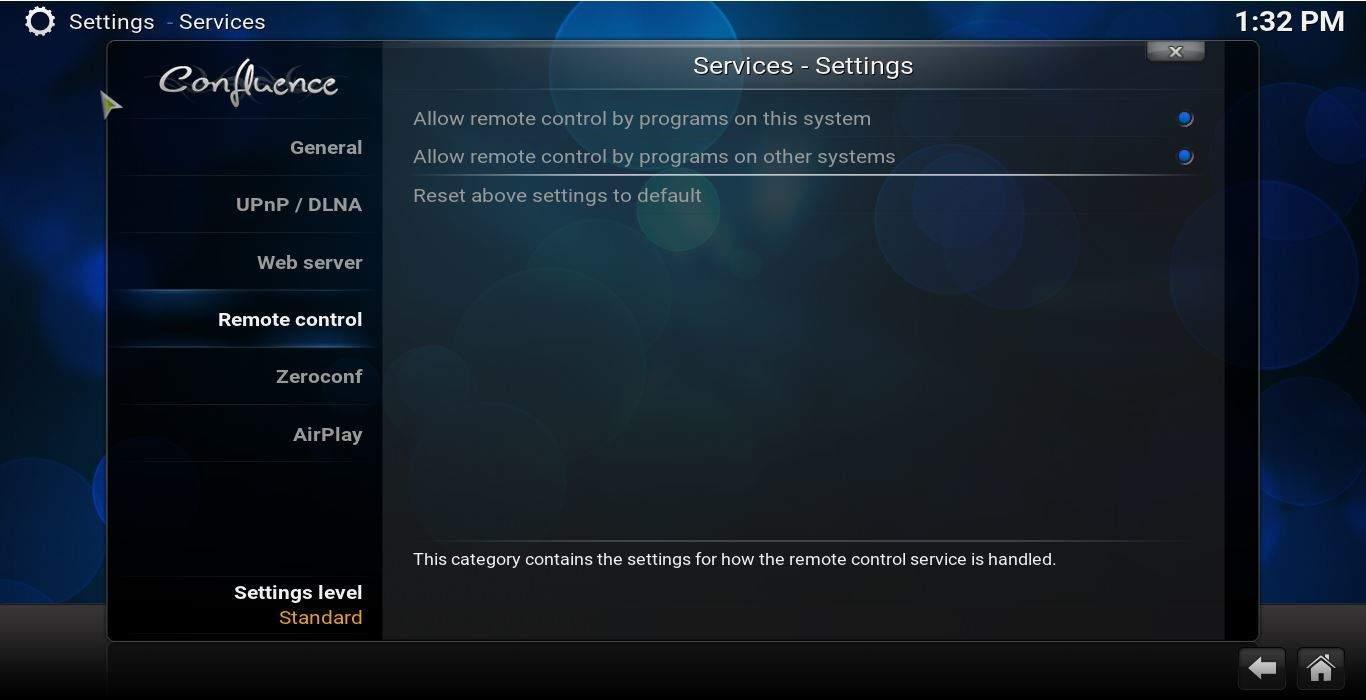
- Wybierz oba Zezwalaj na zdalne sterowanie przez programy w innych systemach i Zezwalaj na zdalne sterowanie przez programy w tym systemie jeśli nie jest już domyślnie zaznaczony.
- Następnie wybierz serwer internetowy z lewego menu, jak poniżej.
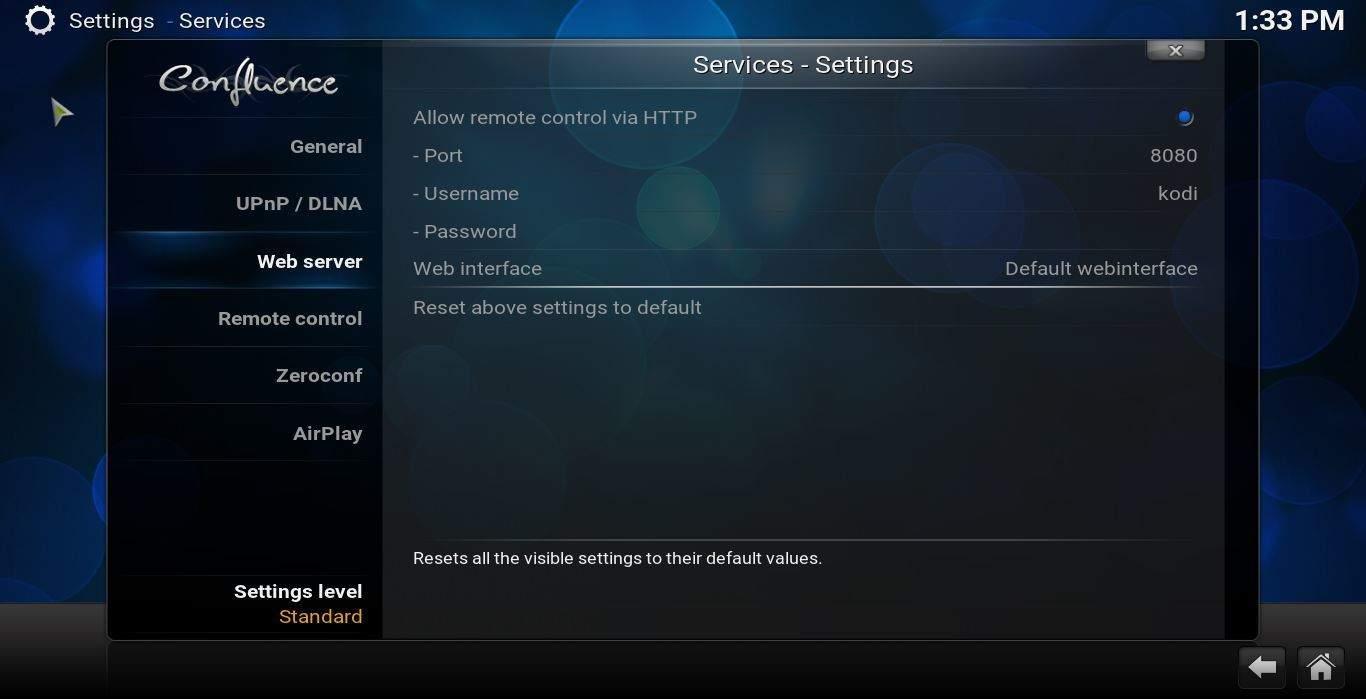
- Tam również powinieneś wybrać Zezwalaj na zdalne sterowanie przez HTTP opcja.
Konfigurowanie aplikacji Kore
Teraz otwórz zdalną aplikację Kore na urządzeniu z Androidem. Kore może automatycznie wykryć instalację systemu Windows 10 Kodi.
Jeśli jednak Kore go nie wykryje, musisz wprowadzić nazwę centrum multimedialnego, port, nazwę użytkownika i adres IP na stronie konfiguracji aplikacji Manuel.
- Wymagane informacje można znaleźć w Kodi, klikając System > Usługi > serwer internetowy.
- The Sieć serwer opcje obejmują numer portu i szczegóły nazwy użytkownika. Wprowadź te dane w wymagane pola na stronie konfiguracji Manuela Korea.
- Możesz także wpisać „Kodi” jako nazwę centrum mediów na stronie konfiguracji Manuela Kore.
- Aby znaleźć swój adres IP, kliknij Informacja o systemie pod System na stronie głównej Kodi. Następnie kliknij Sieć aby otworzyć szczegóły poniżej.
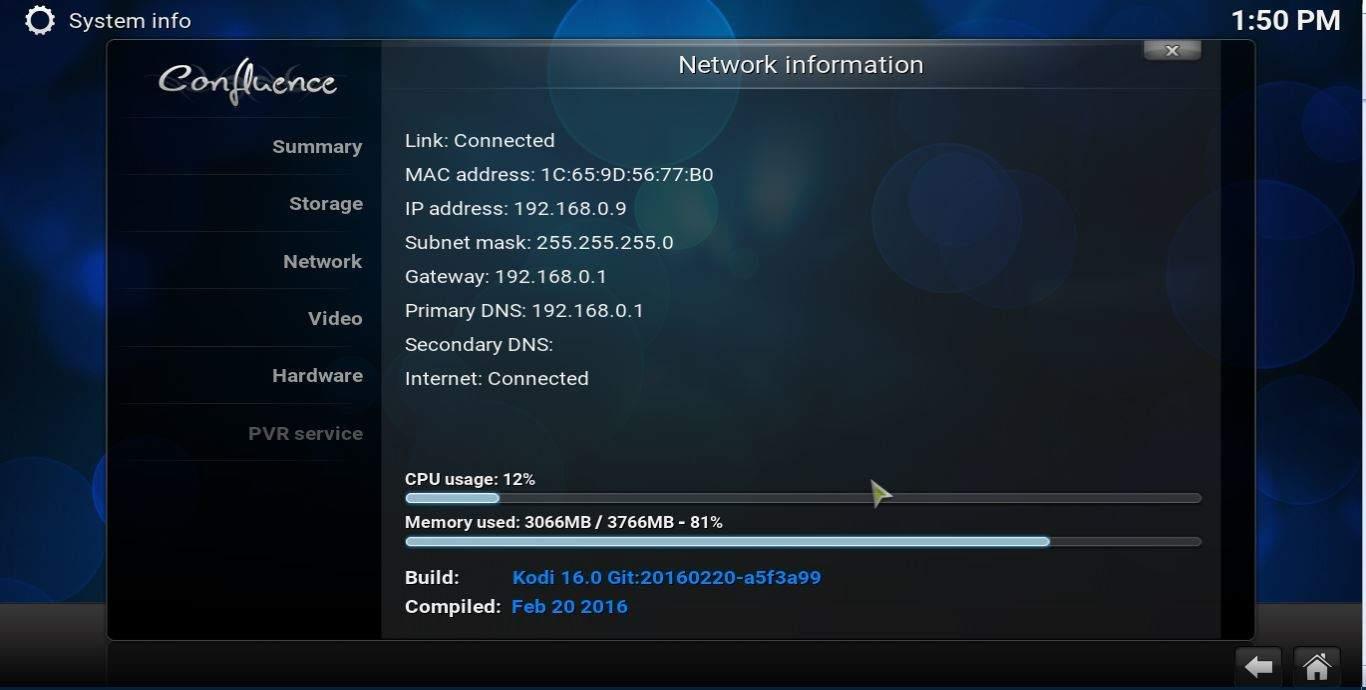
- Twój adres IP jest tam zawarty. Wpisz ten adres IP w polu Adres na stronie konfiguracji Manuela Korea.
- Podaj hasło tylko, jeśli masz skonfigurowane dla Kodi. Jeśli nie, możesz pozostawić to pole puste.
- Teraz naciśnij Test przycisk na stronie konfiguracji Manuela Korea. Na Wszystko gotowe strona powinna się otworzyć, informując, że centrum multimedialne jest skonfigurowane.
Jeśli Kore nadal nie działa
Jeśli Kore nadal nie działa po tym, jak dokładnie przestrzegasz powyższych wskazówek, może to zależeć od ustawień zapory. Zapora może blokować Kodi. Skonfiguruj ustawienia zapory w systemie Windows 10 w następujący sposób.
- Wpisz „firewall” w polu wyszukiwania Cortana i wybierz Zezwól aplikacji przez Zaporę systemu Windows aby otworzyć okno w poniższej migawce.
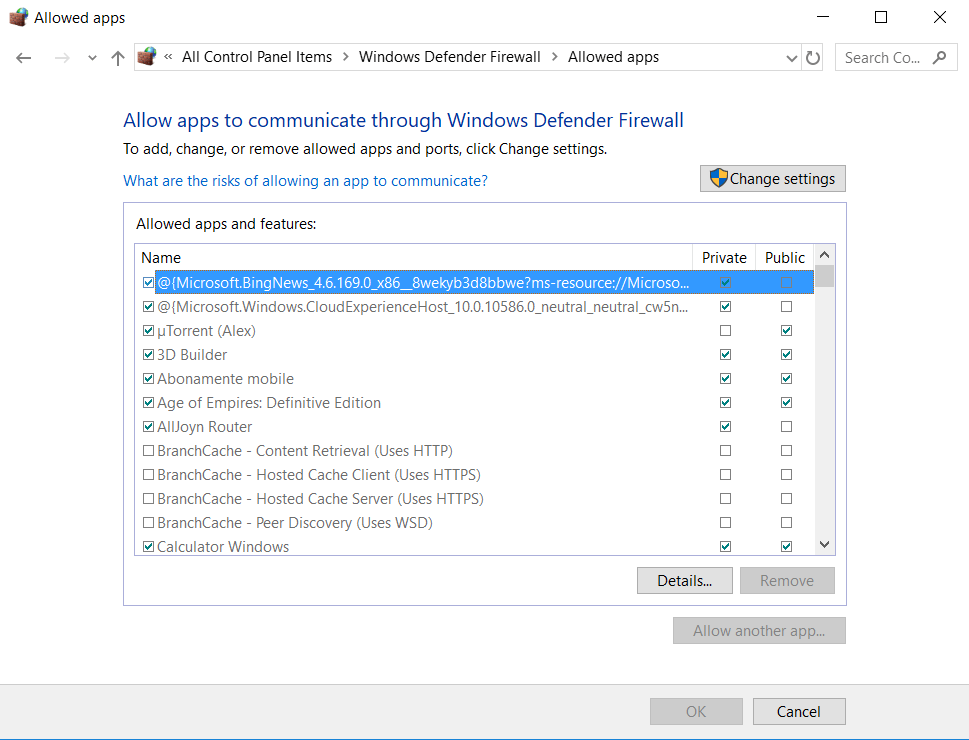
- wciśnij Zmień ustawienia przycisk w tym oknie.
- Następnie przewiń do aplikacji Kodi. Wybierz wszystkie Kodi zaznacz pola wyboru jak wyżej, a następnie naciśnij dobrze przycisk.
- Wprowadź ponownie wymagane dane na stronie konfiguracji koreańskiego Manuela, aby skonfigurować pilota.
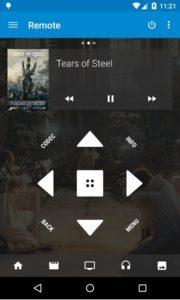
Teraz możesz nawigować w Kodi za pomocą pilota Android pokazanego bezpośrednio powyżej. Kliknij klawisze strzałek i środkowy przycisk na pilocie, aby poruszać się po menu i opcjach Kodi.
Kore jest oficjalnym pilotem dla Kodi, ale możesz również skonfigurować pilota Android dla oprogramowania za pomocą aplikacji Yaste. Obie aplikacje są świetnymi pilotami do obsługi centrum multimedialnego.
Zatwierdź

![Jak skonfigurować system Windows 10 Kodi Remote Control [Pełny przewodnik]](https://pogotowie-komputerowe.org.pl/wp-content/cache/thumb/86/03fe5fb8370e186_320x200.jpg)



